美图秀秀中可以简单的制作动图,该怎么制作呢?下面我们就来看看美图秀秀制作gif动图的教程。

1、打开美图秀秀软件,选择更多功能
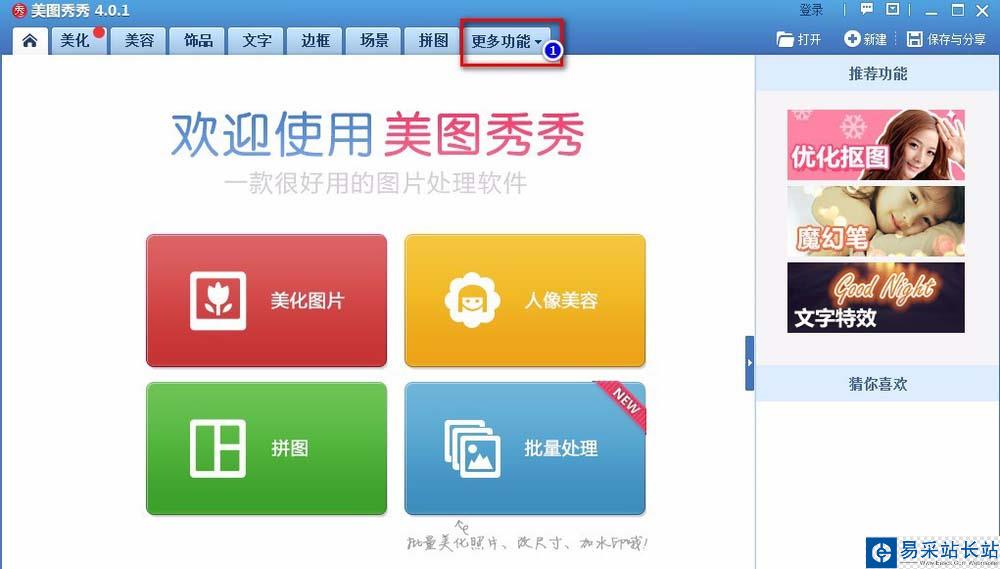
2、找到闪图功能,点击
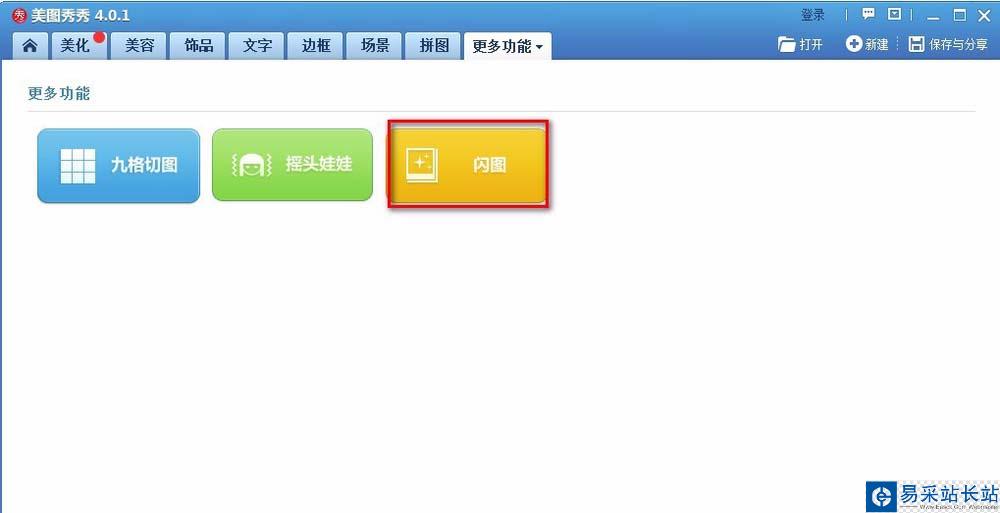
3、点击闪图,然后选择要制作的GIF动图的第一张图,添加
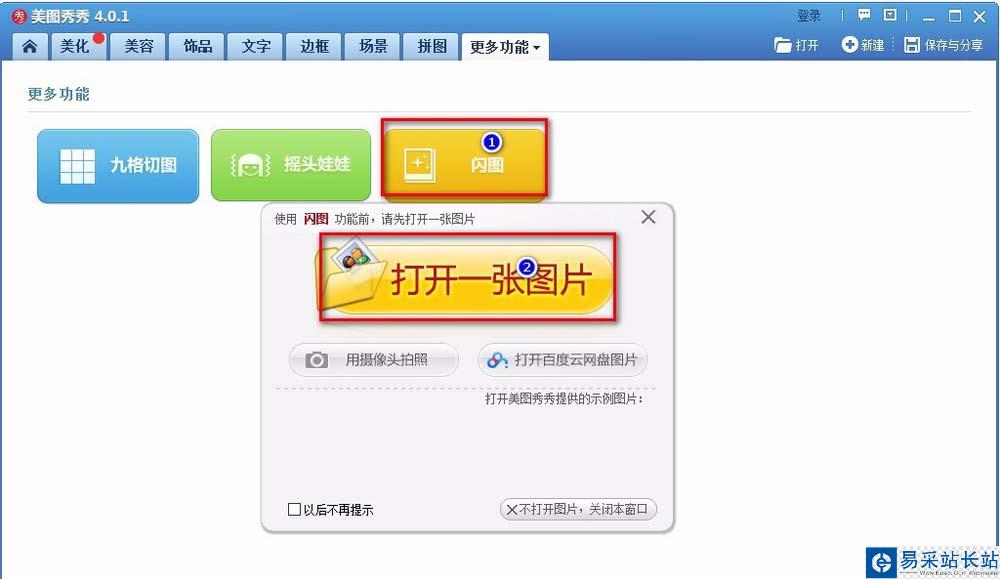
4、添加图片以后,选择自定义闪图,点击
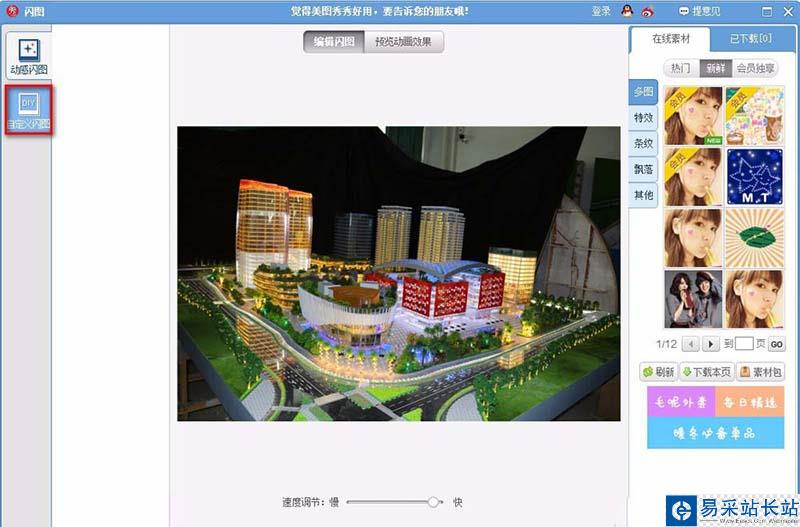
5、到了自定义闪图后,选择添加GIF动图的后续图片,按住shift键多选,也可以一张一张添加

6、选择照片确定以后,则会出现调整照片显示位置来调整图片大小,如不需要则之际关掉即可,如需要调整照片在动图中的顺序,则可以直接按住鼠标左键,拖到相应位置
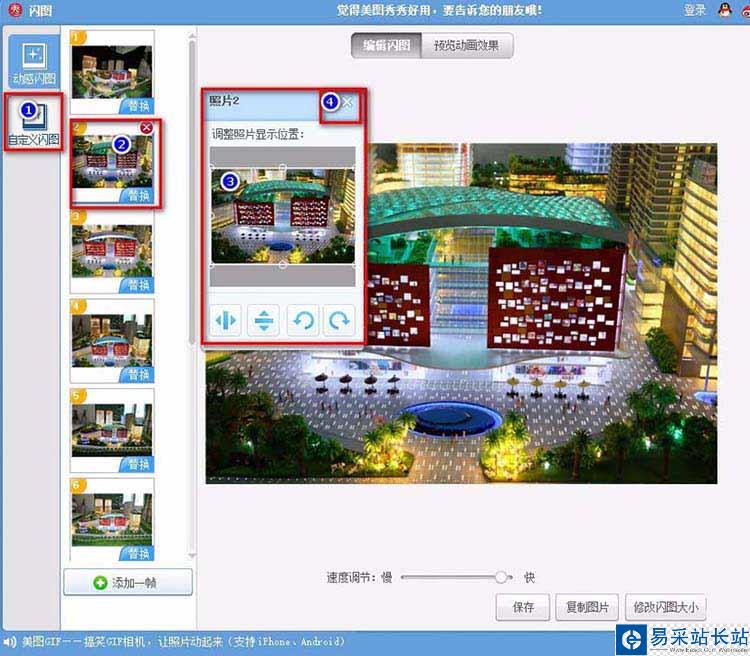
7、图片上传完成,则可以点击预览动图效果,可根据自己想要的效果,调整动图的速度快慢
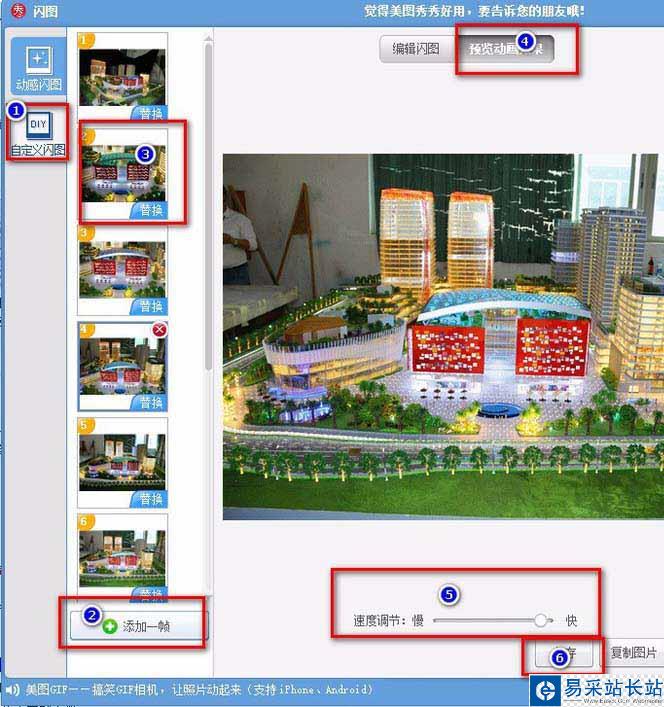
8、最后保存动图到电脑相应位置即可
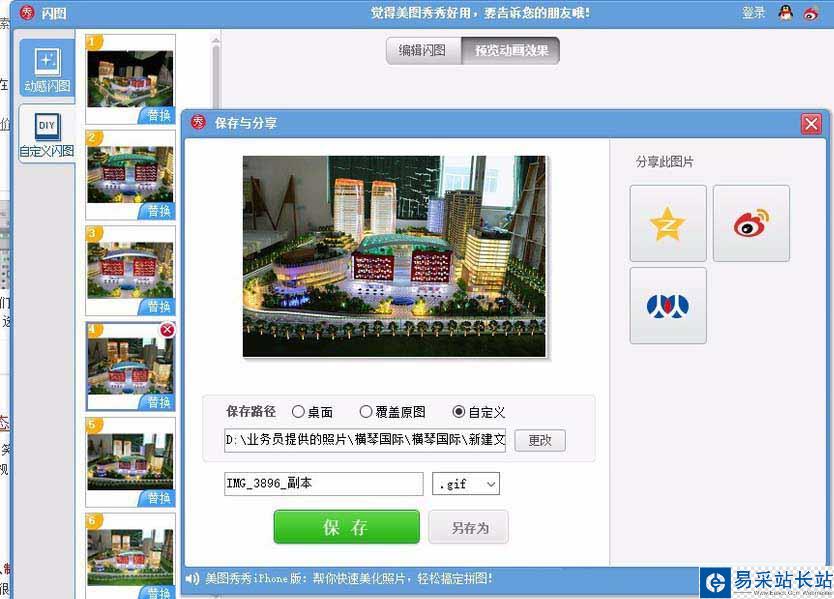
以上就是美图秀秀制作gif动图的教程,希望大家喜欢,请继续关注错新站长站。
相关推荐:
美图秀秀怎么设计感恩节图片?
美图秀秀怎么修改GIF动态图片的尺寸?
美图秀秀怎么用多张照片制作gif动图?
新闻热点
疑难解答